Discordを使った支払いが、カフェなどで始まりました。今後も増えてきそうです。
ここでのウォレット作成、送金方法の手順が複雑だったので、分かりやすく図解でまとめてみました。

Discordとは?
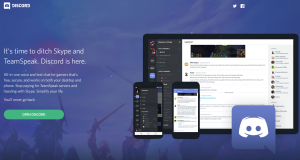
Discord(ディスコード)は、ゲーム向けに作られたボイスチャットツールです。
無料で使えます。
Discordインストール
以下のリンクから、XPの日本コミュニティに招待されます。
インストールしたら、ユーザー登録を行ってログインしてください。
ログインしたら、左サイドバーのDISCORD_WALLETの #xpbot_how_to_useに使い方の説明が書いています。
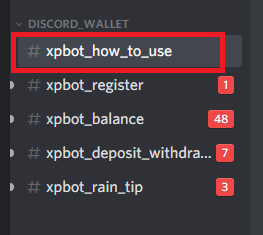
Discord Walletの使い方をまとめて下さってます。
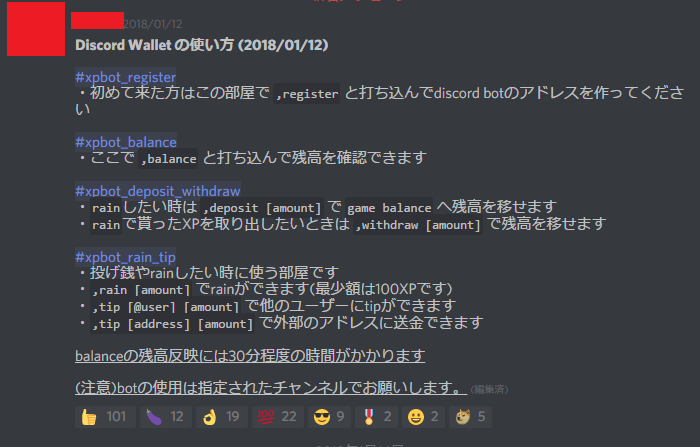
専用BotへのDMでも使えるそうです。
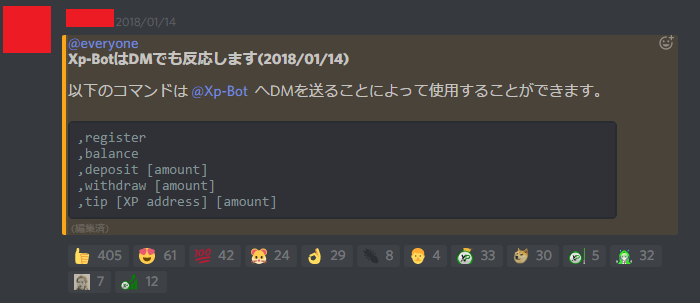
まったくの初心者にはチンプンカンプンかと思ってので、分かりやすくまとめてみます。
DiscordでXPウォレット作成
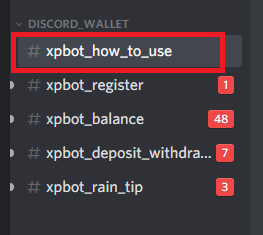
#xpbot_how_to_use
の下記メッセージより、@Xp-Botをクリックします。すると、メッセージフォームが立ち上がります。
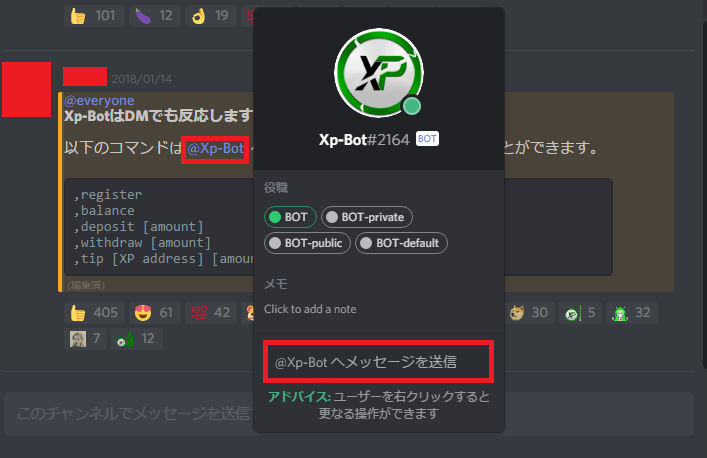
メッセージ欄に、「,register」と入力してEnterを押します。registerの前に、半角のカンマ「,」を入れる事を忘れないでください。
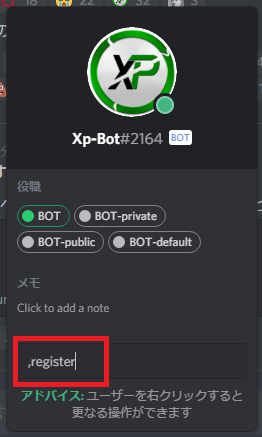
何も変わっていないようですが、左上よりDISCORDのトップに戻ると、ダイレクトメッセージが返ってきている事が分かります。
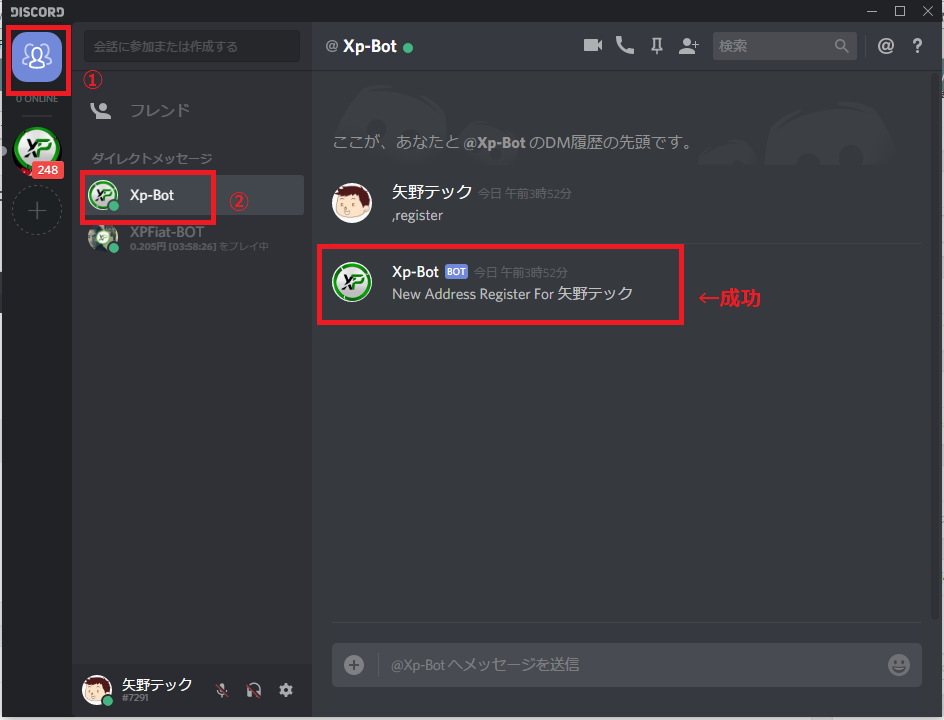
以降、ここからメッセージを送ります。
DISCORDのXPウォレットアドレス表示
つづいて、Xp-Botへダイレクトメッセージ
「,balance」を入力します。表示されたXP Addressが、あなたのDISCORDでのXPウォレットアドレスです。
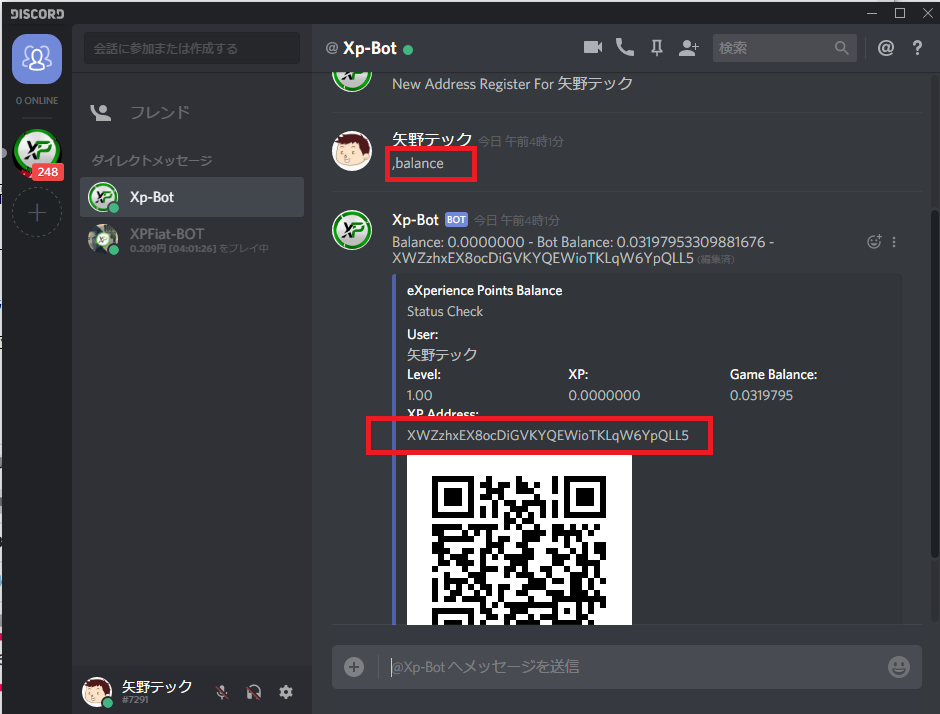
このアドレスに送金するというわけです。
注意!
下に表示されるアドレスは寄付アドレスです。上側が自分のアドレスです。間違えないようにしましょう。
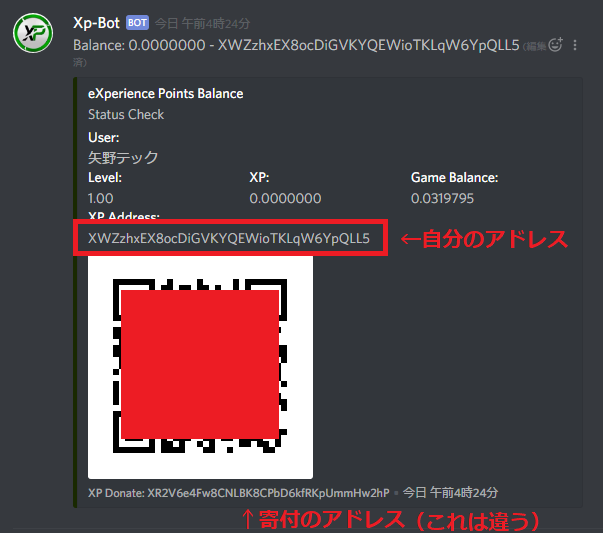
デスクトップウォレットから送金する
これを見ている方は、ほとんどがPOSマイニングされている方だと思います。
したがって、デスクトップウォレットを使っている方ばかりだと思いますので、送金方法はデスクトップウォレットで説明しますね。
送金手数料の設定
初期設定だと送金手数料0なので、素早く着金させるためにも設定しておいた方がよいかなと思います。設定しても数円もかかりません。
「Option」⇒「Main」より「Pay transaction fee」に手数料を入力します。
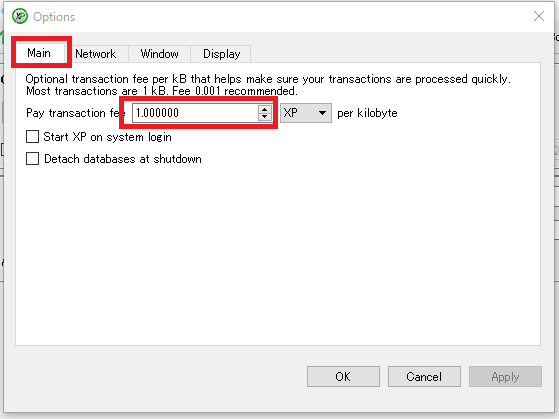
それでは
送金してみます。
デスクトップウォレットの「Send XP」をクリックして、下記のようにしてください。
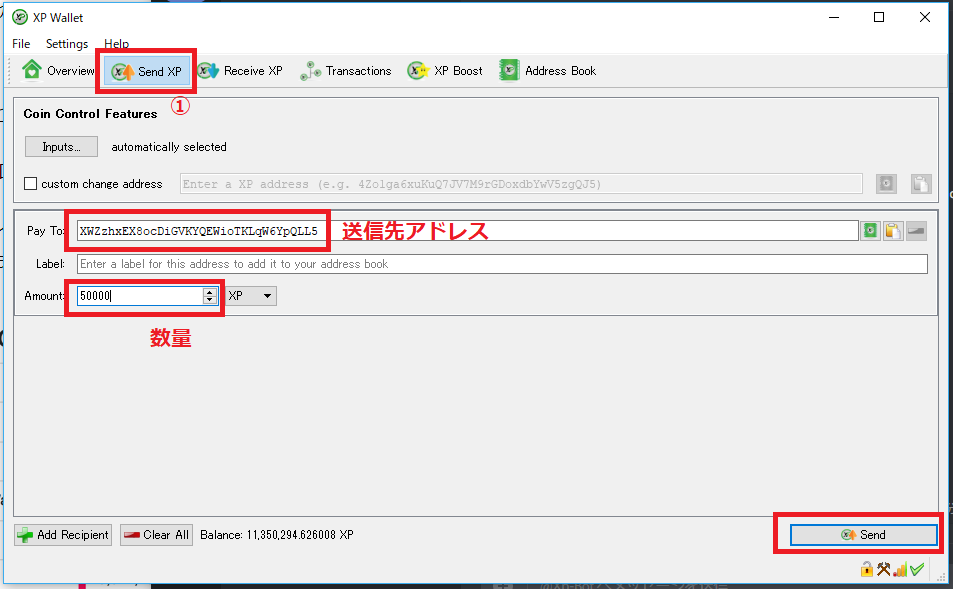
Pay To:の欄に送金先アドレス(DISCORDでの貴方のXPウォレットアドレス)をコピペします。
間違える元なので、必ずコピーペーストしてください。
そして、Amoutに数量を入力して「Send」を押して下さい。
[st-kaiwa1]僕は1万円分送金したのですが、心配だと思うので、最初は少額で送金することをおすすめします。[/st-kaiwa1]
処理には時間がかかる
よくある質問なのですが、送金してもすぐには送金処理行いません。Transactionsのタブを見れば分かるのですが、送金処理が結構長いです。
これが終わると送金完了です。
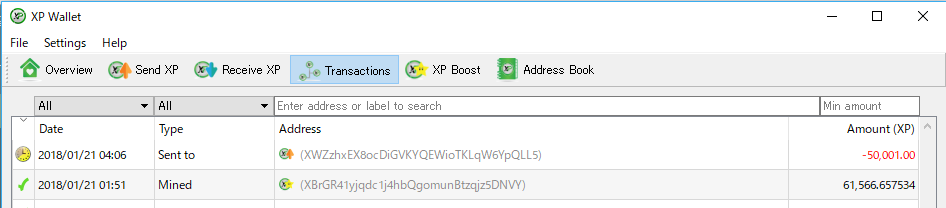
着金の確認
着金しても、メッセージは来ないので、自分で確認する必要があります。
Discordに戻り、Xp-botのダイレクトメッセージから
「,balance」を入力して確認します。

送金完了してもすぐには着金しないです。
僕の場合は、着金まで20分ほどかかりました。
届かない場合も
しばらく待ちましょう。
お店で支払う手順
これまでの手順で、Discord内のXPウォレットに入金済みの状態が前提です。
Xp-Botへダイレクトメッセージで以下のフォーマットでコマンドを送ります。
XP addressは、お店のDiscordアカウントです。
amoutはXPの数量(店で指定される)
[st-kaiwa1]XP対応のお店は別途記事書いてレポートします![/st-kaiwa1]


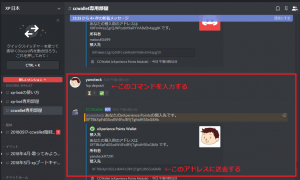



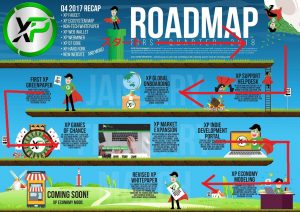

ご質問はコメント欄からお願いします